Möglichkeiten zum Ausschalten der Xbox DVR -Funktion in Windows 10

- 766
- 148
- Kenny Birkemeyer
Im Kampf um Käufer ist es notwendig, die Bedürfnisse der maximalen Anzahl von Bevölkerungskategorien zu erfüllen - dies ist das Grundprinzip des modernen Marketings. Ehrlich gesagt ist nicht einfach, da ein Interessenkonflikt möglich ist. Diese Situation hat sich mit der Xbox DVR -Funktion entwickelt, die in das Flaggschiff von Microsoft, der zehnten Version von Windows, zur Freude der Spieler eingeführt wurde. Das Produkt sollte die bereits erweiterten Funktionen des Betriebssystems erhöhen und die Möglichkeit bieten, die Verwendung bestimmter Softwareprodukte von dritten -Party -Entwicklern aufzugeben.

Leider stellten sich heraus, dass die guten Absichten als "krumant" erkannt wurden,. Das heißt, selbst die Spieler selbst begannen sich massiv zu beschweren, dass es selbst in einer ziemlich leistungsstarken Drüse "Pfosten" als wesentliches FPS -Absinken gibt. Daher untersuchen diejenigen, die nicht ohne ressourcenintensive Gaming-Software leben können, die Möglichkeiten, diese Funktion auszuschalten, um den Status quo ihren Computer zurückzugeben. Glücklicherweise gibt es eine solche Chance, und heute werden wir alle möglichen Möglichkeiten berücksichtigen, Xbox DVR in den langen Erden "Ten" zu deaktivieren.
Was ist diese Funktion - Xbox DVR
Moderne Spiele erfordern Spieler verschiedener beruflicher Qualitäten. Superbround Reaction heute ist keineswegs die Hauptqualität, die zum Erfolg führt - der Spieler erfordert ein bemerkenswertes Gedächtnis und gute analytische Fähigkeiten, die Fähigkeit, in kritischen Situationen schnell eine Entscheidung zu treffen und ein paar Schritte voraus zu denken. Daher verwenden viele, wenn nicht die meisten Spieler eine spezielle Software, die die Erfüllung all dieser Aufgaben erleichtert. Zum Beispiel ermöglicht die Aufzeichnung des Gameplay.
Mit Xbox DVR können Sie diese Funktionen implementieren, ohne nach der dritten Teilsoftware zu suchen, die dieselbe Funktionalität ausführt. Eine solche Idee schien wirklich gut zu sein, da diese Software oft einen zweifelhaften Ursprung hat und eine Infektion von PC oder Lecks wichtiger Informationen verursachen kann.
Aber wenn die Veröffentlichung selbst verlockend klang, stellte sich heraus Konfiguration hört der Spielprozess vollständig auf, bequem zu sein. Darüber hinaus verwenden nicht alle Spieler alle vorgeschlagenen Funktionen, und viele von ihnen bevorzugen es, eine bewährte spezielle Software zu verwenden, die keinen erhöhten Appetit auf Computerressourcen hat.
So finden Sie heraus, ob die Xbox -DVR -Option aktiviert ist
Um herauszufinden, ob die Xbox -DVR -Funktion auf Ihrem PC enthalten ist, müssen die folgenden Aktionen ausgeführt werden:
- Wir führen das Xbox -Programm über die Start -Taste aus (Sie können dies auf andere Weise finden, beispielsweise über die Suchzeile, die durch Drücken der Win + R -Kombination verursacht wird)
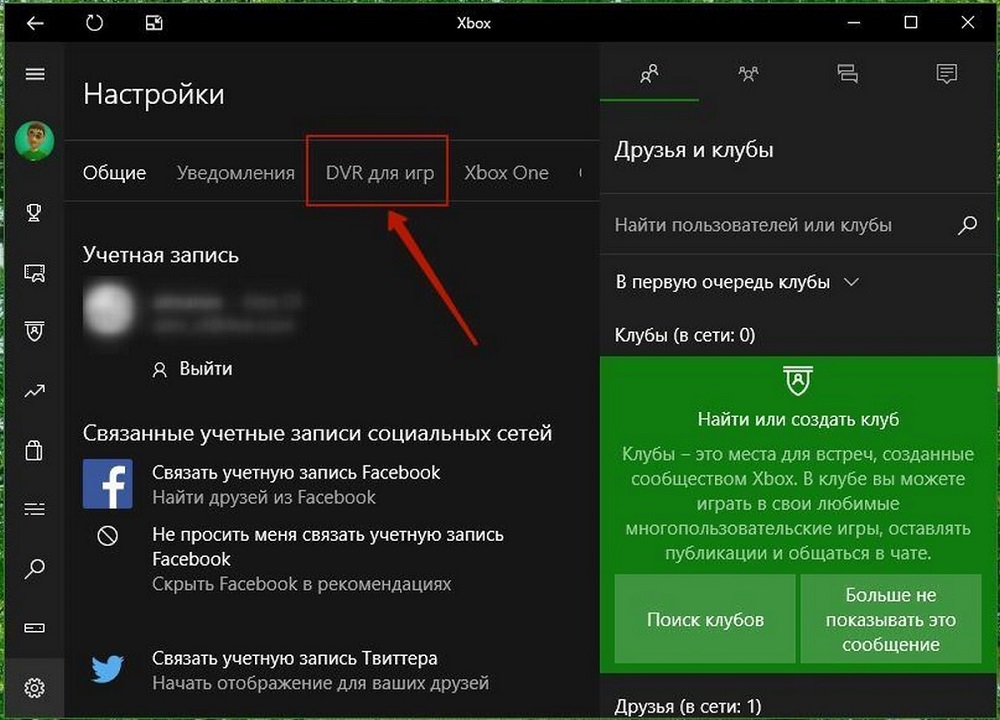
- Wir starten "Einstellungen" (indem wir auf das Symbol im Symbol klicken), im Unterabsatz "DVR für Spiele" können Sie sehen, ob diese Funktion aktiviert oder deaktiviert ist.
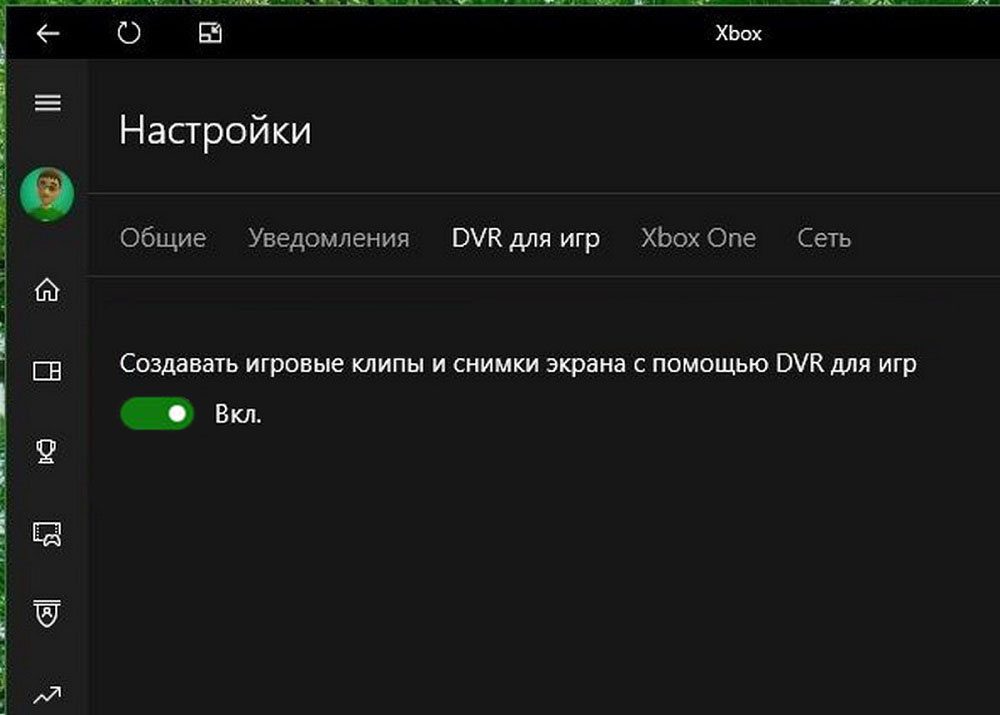
So deaktivieren Sie die Xbox DVR -Option in Windows 10
Wie üblich kann dies auf verschiedene alternative Weise erfolgen, von denen einige mit bestimmten Ausrüstungen von "Dutzenden" inhärent sind. Zum Beispiel sind für die Veröffentlichung von Herbst Creators Update (bekannt nach Nummer 1709) alle in Xbox enthaltenen Optionen im Beitrag "Parameter" zu sehen.
AUFMERKSAMKEIT. Deaktivieren oder sogar vollständige Entfernung der Funktion garantieren nicht, dass sie aufgrund häufiger Aktualisierungen des Betriebssystems selbst nicht erneut auf dem Computer angezeigt wird. Höchstwahrscheinlich müssen Sie Ihren PC mehr als einmal auf das Vorhandensein einer zuvor entfernten Komponente inspizieren, insbesondere nach großen Skalierungsaktualisierungen von Windows, weshalb das System dramatische Änderungen ertragen kann. Das einzige, worüber Sie sich keine Sorgen machen sollten, ist die User (installierte) Software und Daten.Überlegen wir uns direkt, um die Möglichkeiten zum Ausschalten der Xbox -DVR -Komponenten in Windows zu prüfen.
Herunterfahren mittels der Xbox -Anwendung
Um die Option zu deaktivieren, die zu den PC -Bremsen bei ernsthaften Spielen führt, können Sie direkt in der Xbox -Umgebung. Beachten Sie, dass die Funktion standardmäßig deaktiviert ist, dh sie muss deaktiviert werden, wenn die Software zuvor verwendet wurde. Der Algorithmus der Handlungen:
- Wir starten die Xbox über das Startmenü (Sie finden dies auf andere Weise, beispielsweise über die Suchzeile, die von der Win + R -Kombination gestartet wurde)
- Wir gehen auf die Registerkarte "Einstellungen", indem wir auf das Symbol der Ausrüstung klicken
- Klicken Sie auf die Inschrift "DVR für Spiele", im neuen Fenster ist der einzige Selektor verfügbar, der in den "Aus -Modus" umgestellt werden muss.".
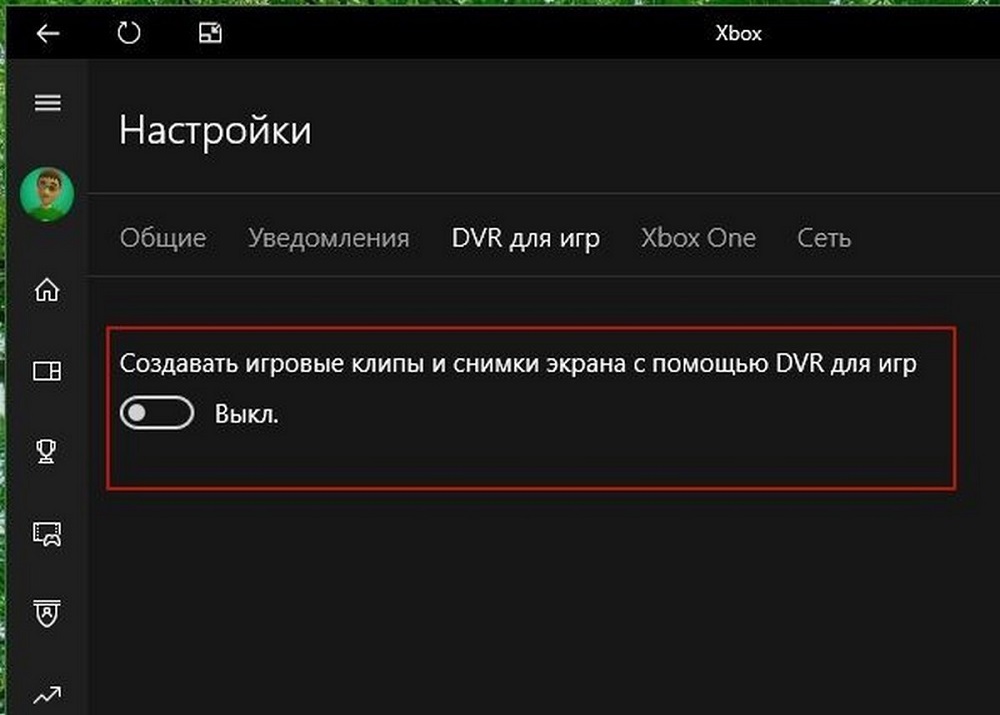
Teilen Sie die DVR -Option durch Windows 10 -Betriebssystemparameter
Überlegen Sie, wie Sie Xbox DVR mit Windows 10 erstellt haben -in den Mitteln.
Selbst wenn Sie eine ziemlich alte Version der zehn haben, wird nach dem Update 1709, das als Fall Creators Update bezeichnet wird, die Xbox -DVR. Und wie wir bereits bemerkt haben, gefällt es vielen Spielern nicht nur nicht, sondern führt auch zu einem verbesserten Verbrauch von Computerressourcen. Die Abschaltung wird also zu einer Prioritätsaufgabe. Sie können dies tun, ohne in das Programm selbst zu gehen:
- Klicken Sie auf das Startmenü und suchen Sie nach der Registerkarte "Parameter" (Sie können auch die Kombination von Win+I verwenden)
- Wir gehen auf die Registerkarte "Spiele" und wählen das Subabsatz "Spiel" aus
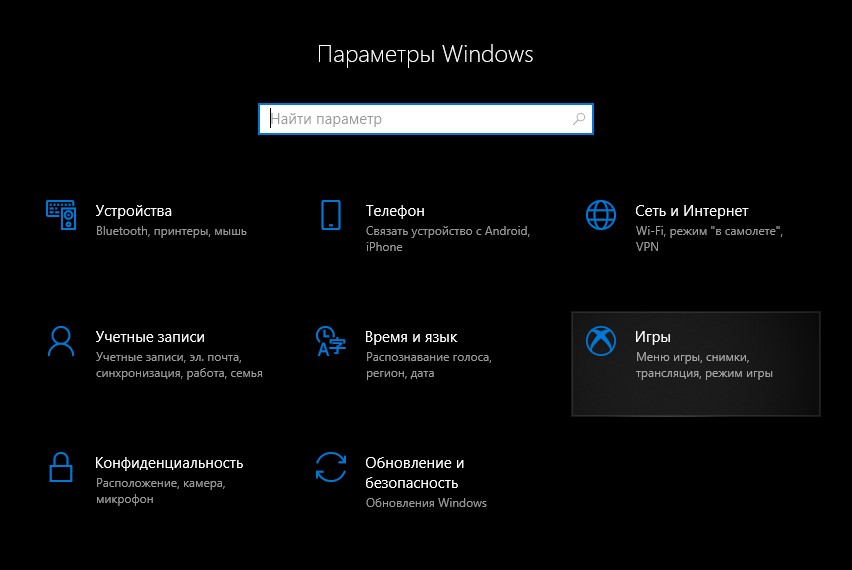
- Im neuen Fenster gibt es einen "Aufnahmespielclips" -Ausektor, der in die Aus -Position verschoben werden muss
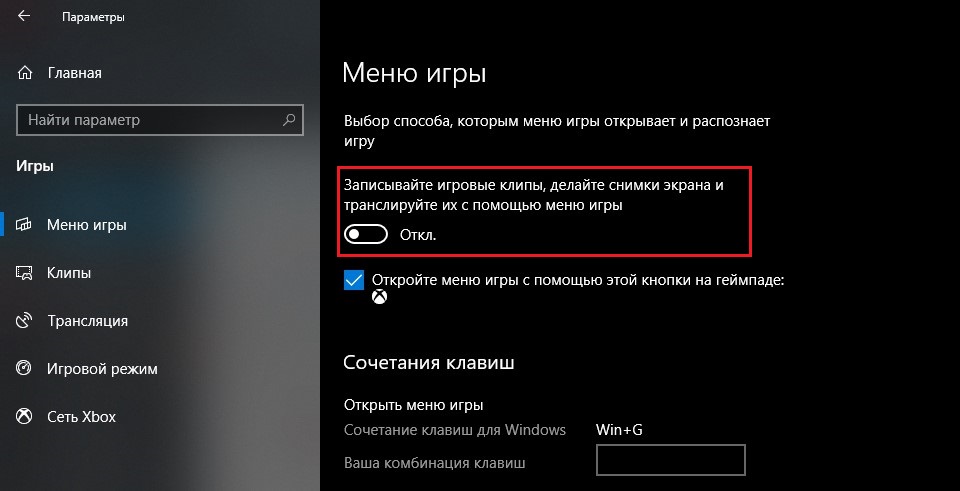
- Wir gehen auf die Registerkarte DVR für Spiele
- Wir handeln auf die gleiche Weise, wenn der Selektor "einen Datensatz im Hintergrund macht" - die Option ausschalten.
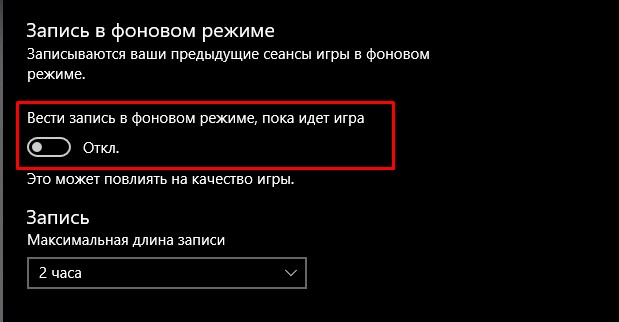
DVR -DVR -Option mittels Windows 10 -Register
Die Bearbeitung der Registrierung wird als riskanter Betrieb angesehen. In allen Empfehlungen wird diese Methode als Mittel zur Lösung von Problemen für erfahrene PC -Benutzer angegeben. Dies ist wahr - jeder Fehler in Aktionen kann zum Zusammenbruch des gesamten Systems führen. Daher ist es äußerst wünschenswert, vor allen Manipulationen mit der Registrierung seine Sicherung zu erstellen und auf einem Schichtmedium zu speichern, so dass bei Gewalt so Majeure, um alle vorgenommenen Änderungen abzurollen.
In der Regel ist die Deaktivierung der Option im Register durch das Parameterrecht zuverlässiger - in diesem Fall sollte die Funktion nicht unabhängig aktiviert werden. Aber niemand kann eine Garantie geben, dass Sie nach dem nächsten Update diesen Vorgang nicht wieder ausführen müssen.
Der Schritt -by -Step -Algorithmus des Xbox -DVR -Stillstands unter Verwendung der Betriebssystemregistrierung:
- Klicken Sie auf die Taste "Start" oder starten Sie die Konsole "Durchführen"
- Bestätigen Sie in der Textzeile, die wir bei der Notierung erfassen, die Eingabetaste mit dem Klick
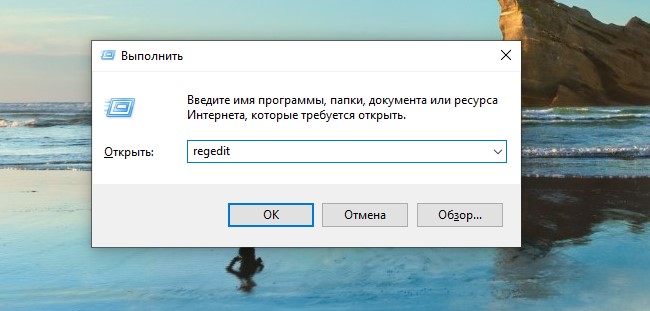
- Wir gehen zum System \ GameConFigStore -Zweig (er befindet sich in der Registerkarte HKEY_Current_User \);
- Wir suchen nach der Zeile "gamedvr_enabled", klicken Sie zweimal darauf, in den Parametern, die wir den Wert "0" vorschreiben;
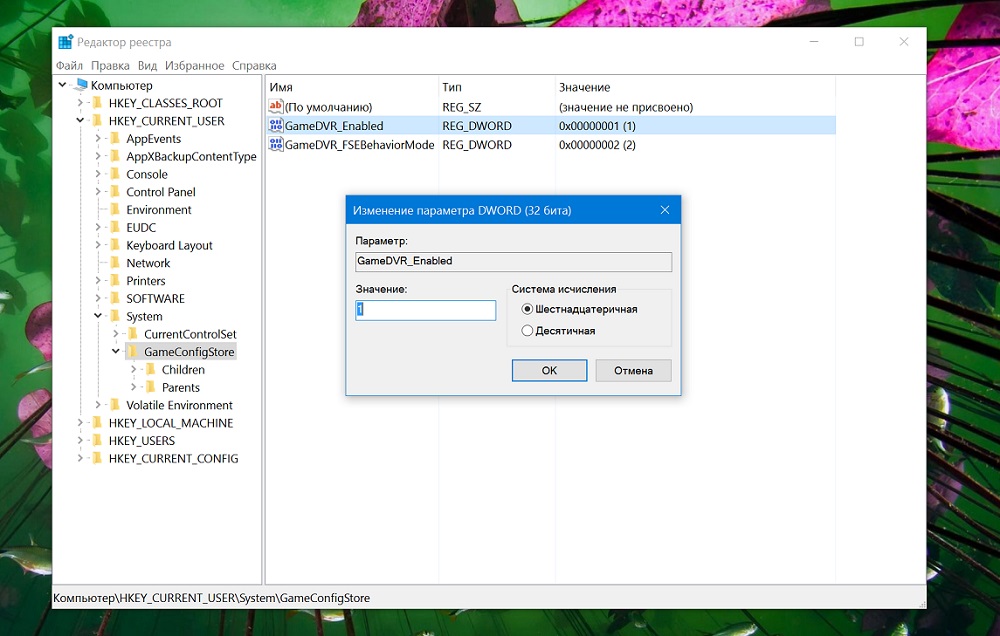
- Wir gehen zu den Richtlinien \ Microsoft \ Windows Branch (befindet sich in der Registerkarte HKEY_LOCAL_MACHINE \ Software \);
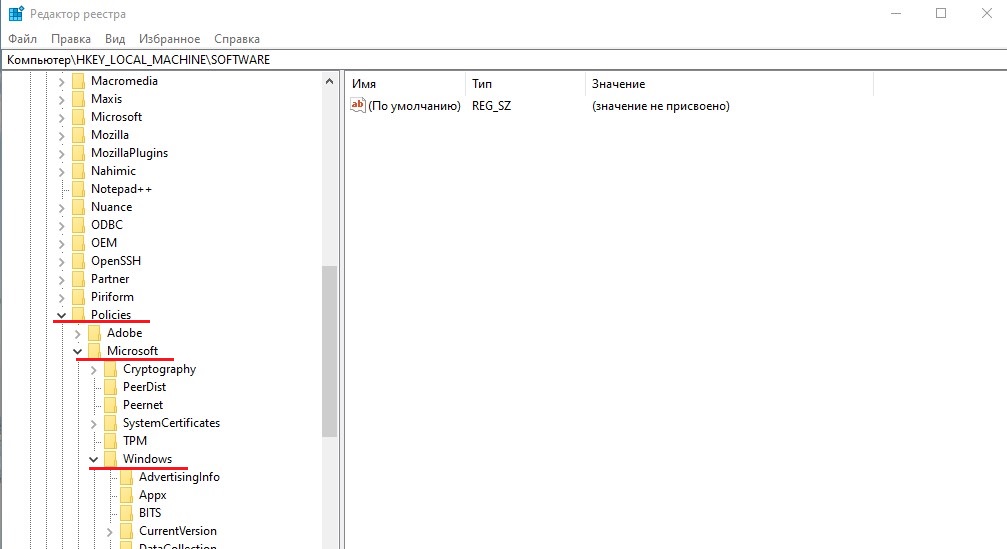
- Mit Hilfe von PKM erstellen wir einen neuen Abschnitt, wir nennen es "gameevr";
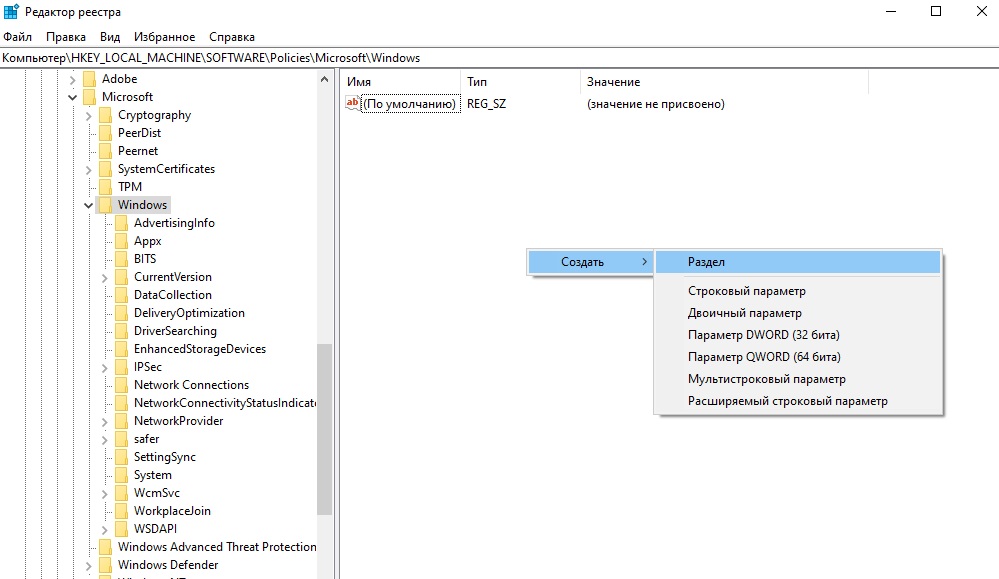
- Erstellen Sie den String-Parameter "degaLaMedVR" (geben Sie das Format des Parameters als 32-Bit-DWORD an). Weisen Sie ihm den Wert "0" zu
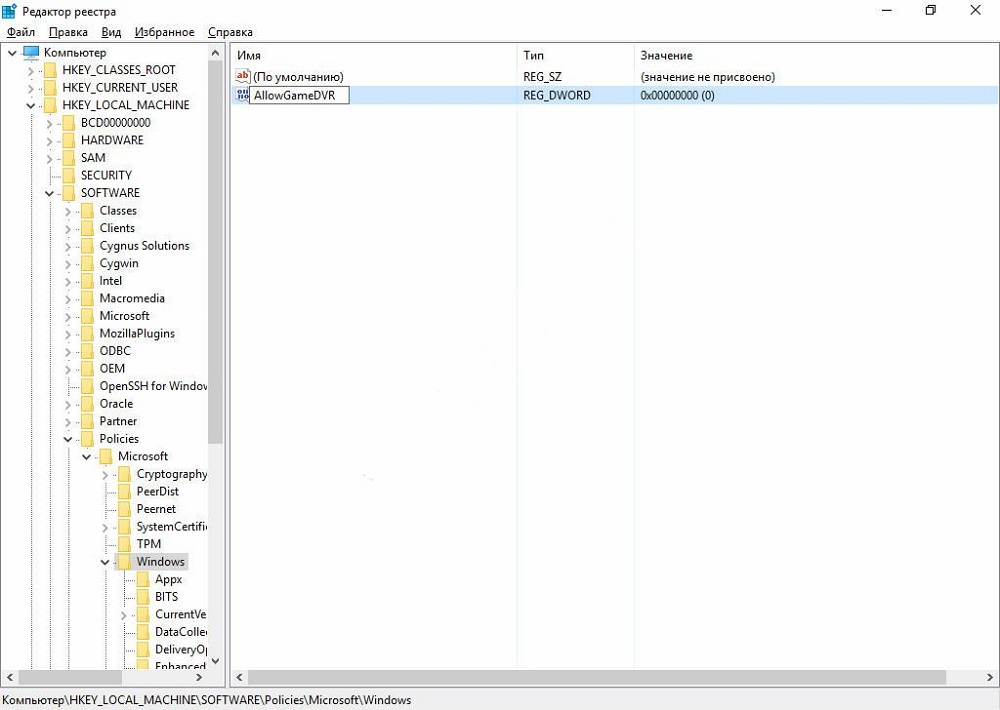
- Den Computer überladen.
Wir erinnern Sie daran, dass die Manipulation funktioniert, wenn Sie alles genau gemäß den Anweisungen getan haben.
Trennen Sie die DVR -Option mithilfe von Gruppenrichtlinien
Eine alternative Möglichkeit, Xbox DVR zu entfernen, besteht darin, ein System -Tool unter dem Namen "Lokaler Gruppenrichtlinieneditor" zu verwenden. In Bezug auf die Komplexität liegt dies zwischen der Bearbeitung des Registers und den ersten beiden Methoden. Der Algorithmus der Handlungen:
- Klicken Sie auf die Taste "Start" oder starten Sie die Konsole "Durchführen"
- In der Suchleiste sammeln wir gpedit.MCS, wir bestätigen die Eingabetaste durch Drücken;
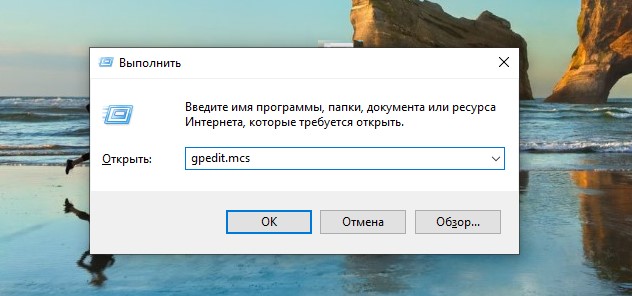
- Klicken Sie nach dem Öffnen des Editors auf die Registerkarte Computerkonfiguration
- Wählen Sie im geöffneten Fenster "Verwaltungsvorlagen" und dann die Registerkarte "Windows -Komponenten"
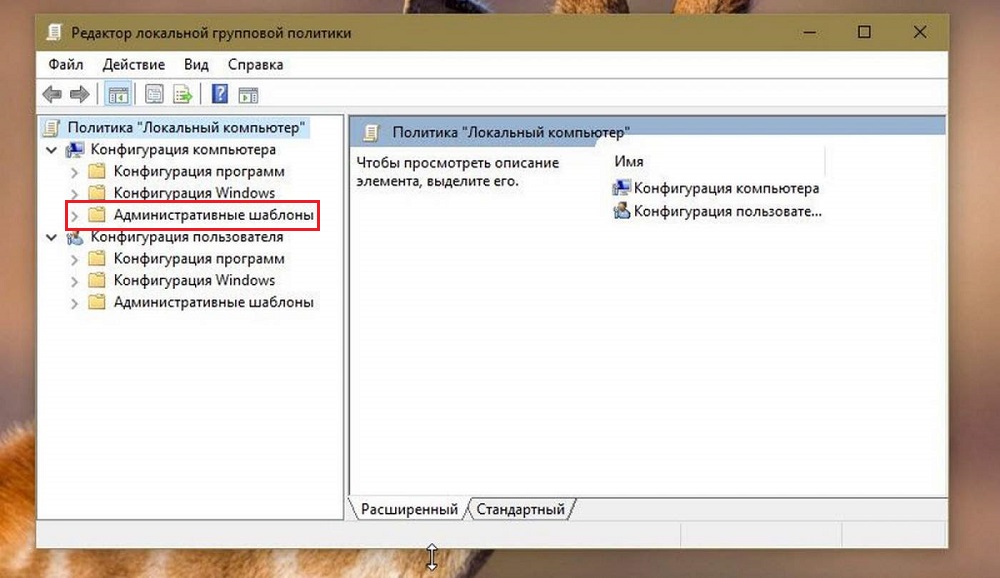
- Klicken Sie auf die Aufzeichnung/Übertragung von Spielen "Windows"
- Bestimmen Sie im neuen Fenster gegenüber der Zeile "Einschalten der Aufnahme/Übertragung der Spiele" den Selektor ausschalten, indem Sie "OK" drücken, indem Sie "OK" drücken.
Xbox DVR entfernen
Funktionsabbau bedeutet, dass sie systemisch bleibt und immer eingeschaltet werden kann. Viele Spieler betrachten einen solchen Schritt eine halbe Messung und ziehen es vor, diese Komponente aus dem Betriebssystem zu entfernen. Obwohl die Entwickler nicht empfehlen, zu einem solchen Kardinalschritt zu gehen, wird dies nicht die Stabilität von Windows 10 beeinflussen, aber Sie können einfach nicht mehr mit dem Xbox -Modul interagieren.
Überlegen Sie, wie Sie die Xbox DVR -Komponente für immer löschen:
- Klicken Sie auf die Taste "Start" oder starten Sie die Konsole "Durchführen"
- Wir sammeln den CMD -Befehl (um die Befehlszeile zu starten, ist es notwendig, die Rechte des Administrators zu haben)
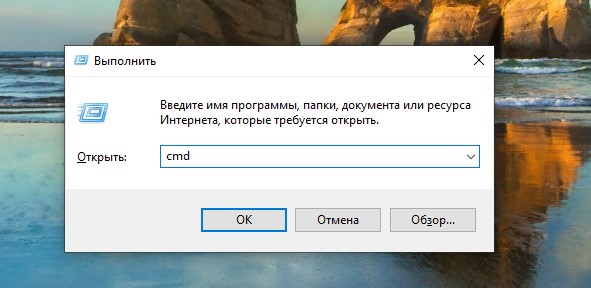
- Im Fenster des geöffneten Terminals wählen wir den Befehl Get-AppXPackage * Xbox * (oder entfernen-Appxpackage, je nachdem, was bequemer ist)
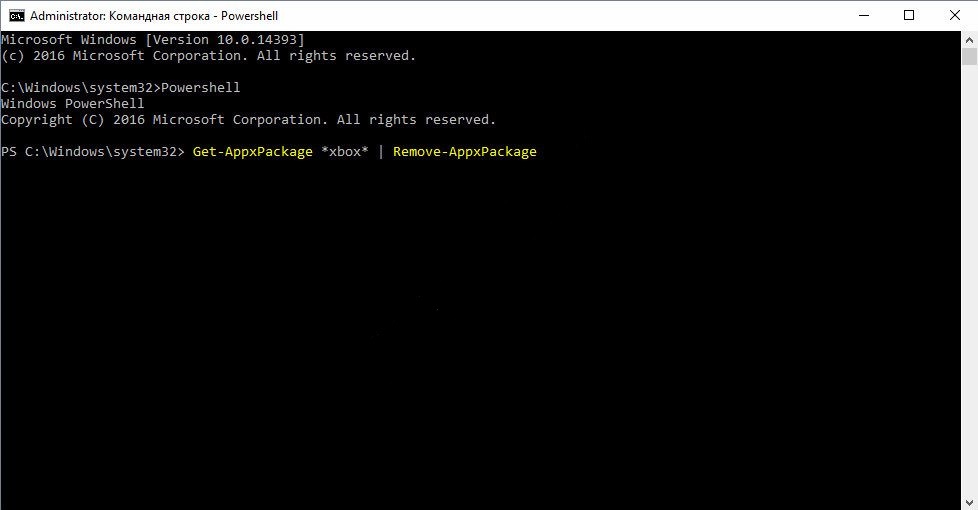
- Schließen Sie das Terminalfenster.
Infolge der Komponente wird aus dem Operationssaal entfernt. Der gleiche Vorgang kann mit speziellem Versorgungsunternehmen Typ Cleaner oder IOBIT Uninstaller durchgeführt werden.
Einige Tipps zur Optimierung der Windows 10 für Spiele
In einer leistungsstarken Drüse und bei nicht die ressourcenintensivsten Spiele kann das Vorhandensein von Xbox DVR wirklich nützlich sein. Für den durchschnittlichen PC -PC ist jedoch im Gegenteil die Leistung des Systems in Spielen nicht zugenommen. Daher schalten Spieler diese Option aus oder löschen. Die folgenden Empfehlungen werden dazu beitragen, die Leistung in Spielen zu verbessern:
- Sie können versuchen, die Funktion zur Überprüfung der Authentizität der Komponente "Xbox Live" zu deaktivieren, für die wir mit dem Menü "Start" "Stop" Stop "ausführen" beginnen und den Befehlsdienste wählen "-Dienste".MSC ". Wählen Sie die entsprechende Zeile auf der Registerkarte "Dienst.
- Wenn das Ergebnis Sie nicht zufriedenstellt, können Sie versuchen, die Treiber zu aktualisieren. In einigen Fällen findet das System wirklich Software, die den Betrieb der Geräte verbessert. Sie sollten jedoch darauf vorbereitet sein, dass einige Programme instabil werden und Sie zum vorherigen Wiederherstellungspunkt zurückkehren müssen.
- Überprüfen Sie schließlich die Liste der installierten Programme über den "Task -Manager" - viele von ihnen arbeiten im Hintergrund und konsumieren Computerressourcen. Auch wenn sie wichtig sind, aber während des Gameplays nicht besonders benötigt werden, versuchen Sie es - ihre Arbeit kann wiederhergestellt werden, nachdem Sie das Spiel verlassen haben.
Wir hoffen, dass dieses Material für unsere Leser nützlich war. Wenn Sie wissen, wie Sie sonst noch das Spiel verbessern können, lassen Sie Ihre Kommentare in den Kommentaren, denn der beste Weg, um das zu erreichen, was Sie wollen, ist die lebhafte Kommunikation mit Chambers -Kollegen.
- « Die Auswahl zwischen Windows und Linux - Was Sie für sich selbst wählen sollen
- Methoden zur Korrektur von Fehlern 0x000000A5 bei der Installation von Windows »

